Apakah Anda menyukai bunga, Greenery, latar belakang gelap dan terang, atau juga motiv-motiv yang indah? Nah sekarang Anda dapat menambahkan itu semua pada background kotak komentar Anda. Kode yang disediakan di bawah ini dapat digunakan untuk memberikan pola latar belakang pada kotak komentar dan Anda dapat memilih mana yang Anda sukai. Untuk menambah pola latar belakang yang berbeda sesuai pilihan Anda, maka Anda dapat mencarinya di BackgroundLabs yang merupakan sumber yang bagus untuk memilih background dan pola yang disediakan secara gratis. Anda dapat memilih dari ribuan rasa yang berbeda dari kategori Background. Langkah-langkah untuk memasang latar belakang ini pada kotak komentar blog Anda sangat sederhana sekali. Mari saya tunjukkan untuk Anda!
- Login ke akun Blogger Anda dan masuk ke Template
- Backup dulu Template Anda bila perlu
- Klik Edit HTML
- Cari kode ini (gunakan CTRL + F untuk memudahkan pencarian)
]]></b:skin>
- Letakkan kode di bawah ini tepat di atas kode ]]></b:skin> tadi
#gnr-form iframe{
background:#ffffff url(IMAGE-LINK) repeat;
border:1px solid #ddd;
-moz-border-radius:6px;
-webkit-border-radius:6px;
box-shadow: 5px 5px 5px #CCCCCC;
padding:5px;
font:normal 12pt "ms sans serif", Arial;
color:#2F97FF;
width:560px; height:213px !important;
}
#gnr-form a{
color:#fff;
}
Ganti Image-Link dengan salah satu URL background yang saya share di bawah ini atau yang Anda dapatkan dari website BackgroundLabs.
Untuk mengganti warna "comments as", gantilah kode #2F97FF dan untuk menrubah lebar dari kotak komentar Anda etitlah kode width:560px.
- Setelah itu cari kode ini
<div class='comment-form'>
- Ganti dengan kode di bawah ini
<div id='gnr-form'>
- Simpan template Anda dan Selesai!
Selamat Natal
GARDEN
AQUA
http://www.backgroundlabs.com/backgrounds/318.jpg
GARDEN
http://www.backgroundlabs.com/backgrounds/40.jpg
AQUA
https://blogger.googleusercontent.com/img/b/R29vZ2xl/AVvXsEh33YYpXI87aaODuK9d0G8gT3lJy-HHdP1a_DGVXKtJYXvwZ9VaxfXT8lBSkZtQCva5S-ZocXuR5hk4DjNvrdT_f7JpVh9AppjnSQ9ZKvgrZ1xoJCFXy9EXOyYB1oGTku-VSPVh3RZxhzRn/s400/1.png
CHECKER
https://blogger.googleusercontent.com/img/b/R29vZ2xl/AVvXsEhKOU5S2aPSlZL8uBLWs32deC8K01qygK5tp7W3_M2hsb4dX_4gw9oxoeapSYI2JsGEIY45D3_DDfwNPBys2WD-eAiDyTvn6kdXfG6IP-wJ1srw_jx55Ltj03h_DATg9zgnpozcL5kay46q/s400/2.png
CHALK
https://blogger.googleusercontent.com/img/b/R29vZ2xl/AVvXsEgHnQ2RR96d7MU4B6C9OcQxmoM_TZy4cDnwmnrJ-wO-LU6chwH5iV3ur_T8l0Hh5NXUUSIi85DYML1dr0cuJvLHv9SMSQ0ECaUpG-mvPZfrfpIpl-f7D-kjrwSPtTBO0itgW4jXUTpI5Kxe/s400/4.png
WOODEN
https://blogger.googleusercontent.com/img/b/R29vZ2xl/AVvXsEhCfqpthxY6bwBe9YC0oC35vSdth7CiQ_ZwPXR4lwGohK7nlq3JBm-3M94uW-DvHi-cdpAGl7sMF6j9MnmtHGecoeehrz2v3bdQ3QxTh7R97v3bGVh81wr4s8pDiyCkejmauLFFvHqPtuFz/s400/7.png
BLOCKS
https://blogger.googleusercontent.com/img/b/R29vZ2xl/AVvXsEh99tIVI-WDQ0XAnPpLKtgRF5pFtoYHJBh_YsBFpsE6D-qu-zifqp07Rs_mlhyrIIRd3QNU8zZp7xY1cI8eiHzHxnAs8w1CowHfWX5bCAsmyzoEaIC7P96WnT7PRgkOgNJMqcTnEIHS9fSJ/s400/9.png
TILES
https://blogger.googleusercontent.com/img/b/R29vZ2xl/AVvXsEhvxuYK3IY5KYnAUEAZDJuwYyUSbe99BdEm_TdmHQPH-ToBXbTyLSPcrT0kA1zPGKrKNSpWj_T4xWbmpY3_x7HBucKadAr9kosPYSe_rPVXG4_woDjji0-IOlbvVP3xKQDgswZ0GL_ApDX3/s400/8.png
METALLIC
https://blogger.googleusercontent.com/img/b/R29vZ2xl/AVvXsEibdXs7Gaj3tHPH5M8E0brGT5uv9lnfMBCcod8M6x-bGooX6iK1rEQolLAgPqN8BoD-OEfFdlxvVU3CZ35cEZitAM3wu-vj0B04jJhFCicrGj1CfloFag0kWJHHxzEVZGXtaGTyA99mn5eh/s400/12.png
Baiklah kawan, cukup itu saja tutorial saya kali ini silahkan Anda eksplorasi gambar-gambar dan pola background untuk kotak komentar dari BackgrounLabs. Pilihlah gambar lain sesuai keinginan Anda dan tema blog Anda. Nantikan postingan dan tutorial menarik lainnya dari blog ini. Jangan lupa like jika Anda menyukai Artikel ini. :)




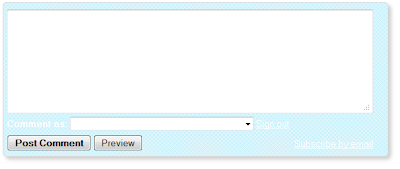


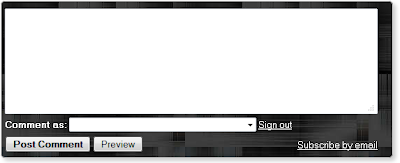



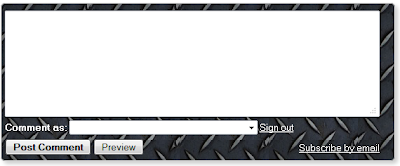


0 komentar:
Repot if any File or Document Expired to Contact.